Target UI 업데이트 FAQ
2025년에 새로 설계된 Adobe Target 사용자 인터페이스는 모든 사용자에게 보다 깨끗하고 직관적인 환경을 제공합니다. 이 FAQ에서는 탐색 변경, 기능 배치 및 임시 UI 토글 제거를 포함하여 Target UI 및 Visual Experience Composer(VEC)에 대한 주요 업데이트를 다룹니다. 마케터, 개발자 또는 관리자이든, 원활한 전환과 스마트한 워크플로우에 대한 안내서입니다.
Target UI 버전 사용 중단 토글 타임라인이 업데이트되었습니까?
Target 팀은 토글 단추를 사용하여 업데이트된 Target UI와 레거시 버전 간을 전환할 수 있는 임시 기능을 제공하고 있습니다. 이 옵션은 UI 롤아웃의 마지막 단계 동안에만 사용할 수 있습니다.
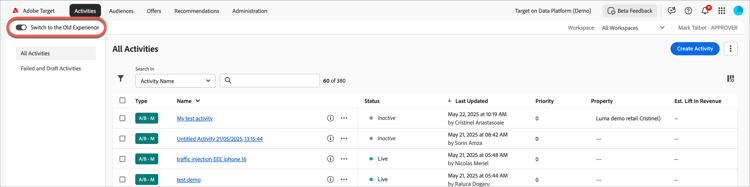
롤아웃이 완료되면 토글이 제거되고 모든 사용자가 업데이트된 UI로 영구적으로 전환됩니다. Adobe은(는) 이 기능이 곧 단계적으로 중단될 예정이므로 미리 계획하는 것이 좋습니다.
사용 중단 타임라인
주로 복잡한 고객 맞춤화와 관련된 최근 문제가 확인되어 Target 팀이 사용 중단 타임라인을 조정했습니다.
-
2025년 6월 17일: 모든 IMS 조직이 특정 사용자 또는 조직 전체에 대해 업데이트된 Target UI에 대해 활성화되어 새 경험 테스트를 시작합니다.
-
2025년 6월 30일: 업데이트됨 Target UI는 UI 버전 전환을 사용하도록 설정한 모든 IMS 조직의 기본 환경이 되었습니다.
- 현재 기존 UI가 표시되는 고객은 기본적으로 이제 로그인 시 업데이트된 UI가 표시됩니다.
- UI 버전 토글 기능은 7월 말까지 계속 사용할 수 있으며, 필요한 경우 다시 전환할 수 있습니다.
note important IMPORTANT Adobe은(는) 업데이트된 Target UI를 사용할 것을 강력히 권장합니다. 전환 스위치 동작의 제한 때문에 차단기 문제가 발생하는 경우에만 레거시 UI로 다시 전환하십시오. -
7월 15일부터 2025년 7월 30일까지: UI 버전 토글이 단계적으로 영구적으로 비활성화됩니다. 영향을 받는 IMS 조직은 더 이상 기존 UI로 되돌릴 수 없습니다.
- 예외는 사안별로 검토됩니다.
- 전환 중단 지연은 차단 문제가 해결되는 동안 잠시(며칠) 동안만 부여됩니다.
문제가 있거나 이 전환 중에 문제가 예상되면 Adobe 고객 지원 센터에 문의하십시오.
UI 전환 동작 제한 사항 limitations
다음 정보는 버전 토글을 사용할 때 알아 두어야 할 제한 사항에 대해 설명합니다.
- 새 활동의 가시성: 기존 UI로 다시 전환하면 업데이트된 UI에서 만들어진 활동이 표시되지 않습니다.
- 기존 활동 편집: 업데이트된 UI를 사용하는 동안 기존 활동(원래 기존 UI에서 만들어짐)에 대한 변경 사항이 웹 사이트에 게시됩니다. 그러나 다시 전환하는 경우 이러한 업데이트가 이전 UI에 표시되지 않습니다. 이전 UI에서 수행한 마지막 업데이트만 표시됩니다.
- 활동 세부 정보의 일관성: 사용하는 UI에 관계없이 가장 최근의 변경 내용이 라이브 웹 사이트에 반영됩니다. 하지만 기존 UI에는 해당 버전 내에서 변경된 최신 변경 사항만 표시됩니다. 업데이트된 UI에서 편집된 활동이 기존 UI에 표시되는 것과 다른 경우 이 상황이 혼동을 일으킬 수 있습니다.
업데이트된 UI에 대해 알아볼 수 있는 추가 리소스
- Target UI 업데이트 FAQ: 이 FAQ는 탐색 변경, 기능 위치 및 임시 UI 버전 전환 중단 등 새 Target UI 및 Visual Experience Composer(VEC)에 대한 일반적인 질문을 해결합니다. 마케터, 개발자 또는 관리자이든, 이 FAQ는 원활하게 전환하고 업데이트된 UI를 최대한 활용하는 데 도움이 됩니다.
- Target Standard/Premium 25.2.1(2025년 2월 17일) 릴리스 정보: Target, Activities 및 Recommendations(VEC)에 대한 Visual Experience Composer의 주요 UI 변경 사항에 대한 요약을 제공합니다.
- Target Standard/Premium 25.1.1(2025년 1월 9일) 릴리스 정보: Target에 대한 Offers Library의 주요 UI 변경 사항에 대한 요약을 제공합니다.
- UI 이해 Target UI: Target에 익숙해지는 데 도움이 되는 간단한 개요를 제공하고 자세한 정보와 단계별 지침을 제공하는 링크를 제공합니다.
- Visual Experience Composer 변경 내용: Adobe Target Standard/Premium 25.2.1 릴리스(2015년 2월 17일)에서는 업데이트된 Visual Experience Composer(VEC)이 도입되었습니다. 이 문서에서는 VEC의 기존 버전과 업데이트된 버전의 차이점에 대해 설명합니다.
- Visual Experience Composer 옵션: 이 문서에서는 업데이트된 VEC UI 및 해당 옵션에 대해 설명합니다.
업데이트된 Target UI에 대한 자세한 정보는 어디에서 찾을 수 있습니까?
다음 리소스는 업데이트된 Target UI에 대한 자세한 정보를 제공합니다.
-
Target Standard/Premium 25.1.1(2025년 1월 9일) 릴리스 정보: Target에 대한 Offers Library의 주요 UI 변경 사항에 대한 요약을 제공합니다.
-
UI 이해 Target UI: Target에 익숙해지는 데 도움이 되는 간단한 개요를 제공하고 자세한 정보와 단계별 지침을 제공하는 링크를 제공합니다.
-
Visual Experience Composer 변경 내용: Adobe Target Standard/Premium 25.2.1 릴리스(2015년 2월 17일)에서는 업데이트된 Visual Experience Composer(VEC)이 도입되었습니다. 이 문서에서는 VEC의 기존 버전과 업데이트된 버전의 차이점에 대해 설명합니다.
-
Visual Experience Composer 옵션: 이 문서에서는 업데이트된 VEC UI 및 해당 옵션에 대해 설명합니다.
업데이트된 UI를 현재 모든 Target 고객, Standard 및 Premium이(가) 사용할 수 있습니까?
업데이트된 UI는 모든 Target 고객, Standard 및 Premium에서 사용할 수 있습니다. 업그레이드된 라이센스나 SKU는 필요하지 않습니다.
임시 UI 버전 전환 롤아웃 및 사용 중단에 대한 자세한 내용은 알아야 하는 시간에 민감한 업데이트를 참조하십시오.
기존 UI가 더 이상 사용되지 않기 전에 현재 버그 목록이 수정됩니까?
Target 팀이 새 UI 롤아웃과 관련된 문제를 적극적으로 해결하고 있습니다. 업데이트 및 지속적인 개선 사항은 릴리스 정보에 자세히 설명되어 있습니다.
임시 UI 버전 전환 롤아웃 및 사용 중단에 대한 자세한 내용은 알아야 하는 시간에 민감한 업데이트를 참조하십시오.
고객이 기존 UI를 계속 사용하고자 하는 경우, UI 버전을 계정에 대해 유지되도록 전환할 수 있습니까?
UI 버전 전환은 전환 단추를 사용하여 업데이트된 Target UI와 레거시 버전 간을 전환할 수 있는 임시 기능입니다. 이 옵션은 UI 롤아웃의 마지막 단계 동안에만 사용할 수 있습니다. 롤아웃이 완료되면 토글이 제거되고 모든 사용자가 업데이트된 UI로 영구적으로 전환됩니다.
UI 버전 토글을 사용하는 데에는 새 활동의 가시성, 기존 활동의 편집 및 활동 세부 사항의 일관성을 비롯한 몇 가지 제한 사항이 있습니다.
자세한 내용은 알고 있어야 하는 시간에 민감한 업데이트를 참조하십시오.
전체 롤아웃이 완료될 때까지 Adobe에서 업데이트된 UI로의 마이그레이션을 연기할 수 있습니까?
Target은(는) UI 마이그레이션 타이밍을 지연하거나 사용자 지정하는 옵션을 제공하지 않습니다. 고객은 단계적으로 전환되며 Adobe에서 롤아웃 일정을 관리합니다. 최신 업데이트는 릴리스 노트를 참조하십시오.
UI 버전 토글을 사용하는 데에는 새 활동의 가시성, 기존 활동의 편집 및 활동 세부 사항의 일관성을 비롯한 몇 가지 제한 사항이 있습니다.
자세한 내용은 알고 있어야 하는 시간에 민감한 업데이트를 참조하십시오.
업데이트된 VEC는 옵션의 재배열, 크기 조정, 이동, 숨기기 및 제거를 어떻게 처리하며 이러한 옵션은 기존 VEC와 어떻게 다릅니까? options
Rearrange: 이전 VEC에서 다시 정렬 옵션은 오버레이를 사용하여 사용자가 해당 형제 그룹 내의 요소를 다시 배치할 수 있도록 했습니다. 움직임은 형제 요소 간의 순서를 바꾸는 것으로 한정되었다.
업데이트된 VEC에서 이 기능은 앞으로 이동 및 뒤로 이동 작업을 통해 간소화됩니다. 이러한 컨트롤은 겹침 순서에서 요소를 앞이나 뒤로 이동하여 레이아웃에서 요소의 위치를 가로와 세로 모두 조정합니다.
크기 조정: Resize 기능은 Properties 섹션 아래의 Size 패널에 있습니다. 사용자는 요소의 너비와 높이를 직접 조정할 수 있습니다. 고급 설정에는 다음이 포함됩니다.
- 최소/최대 너비 및 높이 컨트롤
- 오버플로 비헤이비어 설정
- 미디어 요소에 대한 오브젝트 맞춤 옵션
이러한 도구를 사용하면 요소 치수 및 레이아웃 동작을 정밀하게 제어할 수 있습니다.
이동: Move 옵션은 Properties 섹션 아래의 Position 패널에 있습니다. 이 옵션을 사용하면 다음과 같은 작업을 수행할 수 있습니다.
- 요소의 위치(예: 절대, 상대, 고정)를 설정합니다
- 계층화를 위한 z-색인 정의
- 위치 지정 유형 선택
업데이트된 Properties 레일은 사용자 지정 인라인 스타일도 지원하므로 사전 설정 옵션이 레이아웃 요구 사항에 맞지 않을 때 유연성을 제공합니다.
Hide: Hide 기능은 Properties 패널에 있습니다. 요소를 선택한 후 Hide Element을(를) 클릭하여 삭제하지 않고 보기에서 제거합니다. 이 기능은 디자인 또는 미리 보기 중 가시성을 관리하는 데 유용합니다.
Remove: Remove 기능은 Properties 패널을 통해 액세스할 수 있습니다. 요소를 선택한 후 요소 제거 를 클릭하여 페이지에서 요소를 삭제합니다. 이 작업은 레이아웃에서 요소를 영구적으로 제거합니다.
Components 패널을 확대할 수 있도록 Modifications, Properties 및 Design 레일을 축소할 수 있습니까? collapse
예. 이러한 레일을 축소하여 Design 캔버스를 확장하면 보다 쉽게 편집할 수 있습니다. 방법은 다음과 같습니다.
| note note |
|---|
| NOTE |
| Show Components 아이콘(
|
Components 레일 축소
Components 레일이 열려 있는 동안 Design 레일을 축소하고 Components 캔버스를 확대하려면 (
Modifications 레일 축소
Modifications 레일이 열려 있는 동안 Design 레일을 축소하고 Modifications 캔버스를 확대하려면 Show Modifications 아이콘(
Properties 레일 축소
Properties 레일을 축소하고 Design 캔버스를 확대하려면 레일의 오른쪽에 있는 Show/Hide Properties 아이콘(
Save as Draft 및 Syncing 상태를 계속 사용할 수 있습니까?
활동이 기존 UI 또는 업데이트된 UI에서 생성 또는 편집되었는지 어떻게 알 수 있습니까?
기존 UI에서 오퍼를 만드는 것과 업데이트된 UI의 차이점은 무엇입니까? 추가 속성이 필요합니까?
업데이트된 UI의 오퍼 미리보기 링크는 어떻게 됩니까?
업데이트된 UI로 기존 활동을 편집할 때 Enhanced Experience Composer을(를) 비활성화해야 합니다. Adobe님이 다른 고객과 유사한 행동을 관찰했습니까?
예. Adobe Experience Cloud Visual Editing Helper extension을(를) 사용하는 경우 Enhanced Experience Composer(EEC) 을(를) 비활성화해야 할 수 있습니다.
추가 정보는 Visual Editing Helper 확장 기능을 참조하십시오.
허용 목록에 추가를 위한 새로운 IP들의 세부사항을 알려주실 수 있나요?
허용 목록에 추가하다할 수 있는 IP 주소에 대한 자세한 내용은 다음 문서를 참조하십시오.
- 향상된 경험 작성기(EEC): EEC가 공용 IP에서 액세스할 수 없는 내부 QA URL을 로드하지 않습니다(향상된 경험 작성기 관련 문제 해결)
- Recommendations: 권장 사항 피드 처리 서버에서 사용하는 IP 주소를 참조하세요.
환경이 새 권장 사항 UI에서 기본적으로 스테이징으로 재설정됩니까?
이제 환경은 고객이 사용한 마지막 환경으로 기본 설정됩니다. 환경을 전환하려면 Environment UI의 오른쪽 위 모서리에 있는 Catalog Search 선택기를 사용하십시오.

Adobe Analytics 또는 Customer Journey Analytics을(를) Target에 연결하는 것이 얼마나 복잡합니까?
Adobe Analytics(AA) 또는 Customer Journey Analytics(CJA)을(를) Target과(와) 통합하는 범위는 현재 설정에 따라 중간에서 고급 작업까지 다양할 수 있습니다. Adobe Experience Platform을(를) 사용하고 Platform Web SDK을(를) 구현한 경우 통합이 보다 간소화됩니다. 그러나 at.js 또는 AppMeasurement을 사용하는 기존 구현에는 다음을 포함한 추가 구성이 필요할 수 있습니다.
- Analytics for Target(A4T) 통합 사용
- Target 에서 Adobe Customer Journey Analytics보고 통합.
- 보고서 세트 및 데이터 보기 매핑
- 일관된 ID 확인(ECID)
- 데이터 수집 및 속성 설정 유효성 검사